4 Cách Tạo Thư Mục Mới trên Windows Cực Kỳ Đơn Giản
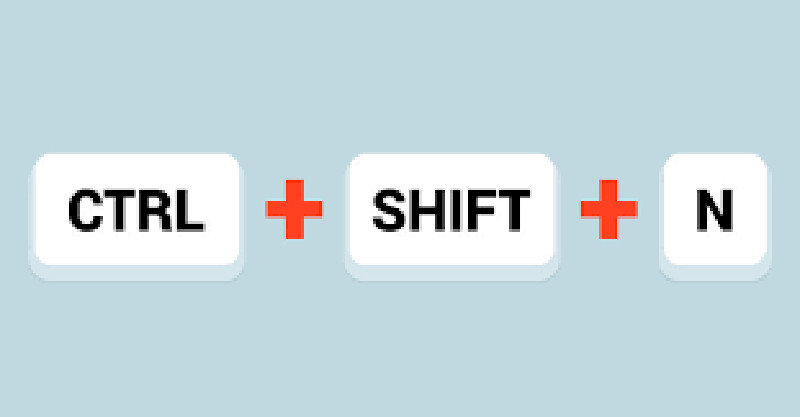
Bạn đang cảm thấy khó chịu vì máy tính quá lộn xộn, tài liệu nằm ngổn ngang không theo trật tự? Việc tạo thư mục mới để sắp xếp, phân loại file là giải pháp hữu hiệu. Bài viết này trên tintucesport.com sẽ hướng dẫn bạn 4 cách tạo thư mục (Folder) trên Windows cực kỳ đơn giản, giúp bạn dễ dàng quản lý dữ liệu hiệu quả hơn.
Cách 1: Tạo Thư Mục bằng Phím Tắt – Nhanh Chóng và Tiện Lợi
Đây là cách nhanh nhất để tạo thư mục mới trên Windows. Chỉ với một tổ hợp phím đơn giản, bạn đã có thể tạo thư mục ngay tại vị trí mong muốn.
Hướng dẫn chi tiết:
- Mở ổ đĩa hoặc thư mục mà bạn muốn tạo thư mục mới. Ví dụ: ổ đĩa D, thư mục Tài liệu.
- Di chuyển con trỏ chuột đến vị trí chính xác bạn muốn tạo thư mục.
- Nhấn tổ hợp phím
Ctrl + Shift + N. Một thư mục mới với tên mặc định “New folder” sẽ xuất hiện. - Nhấn
F2để đổi tên thư mục theo ý muốn.
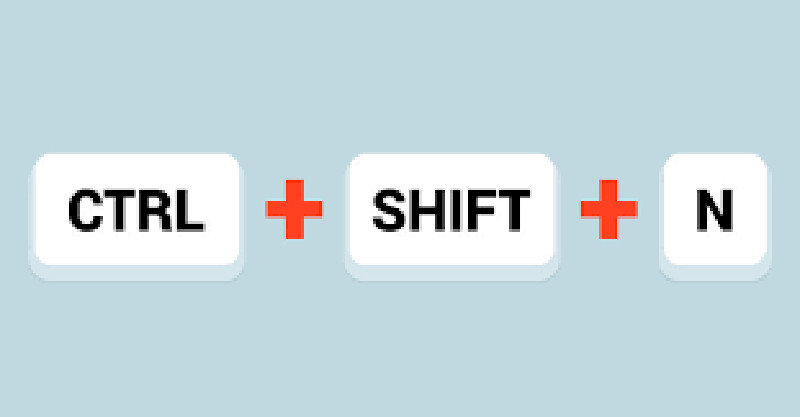 Tạo thư mục bằng phím tắtHình ảnh minh họa tạo thư mục bằng phím tắt Ctrl + Shift + N
Tạo thư mục bằng phím tắtHình ảnh minh họa tạo thư mục bằng phím tắt Ctrl + Shift + N
Cách 2: Tạo Thư Mục bằng Chuột – Dễ Dàng cho Người Mới Bắt Đầu
Cách này trực quan và dễ thực hiện, phù hợp với những người mới làm quen với máy tính.
Hướng dẫn chi tiết:
- Mở ổ đĩa hoặc thư mục bạn muốn tạo thư mục mới.
- Click chuột phải vào vùng trống trong thư mục đó.
- Chọn
New>Folder. - Nhập tên thư mục mới và nhấn
Enter.
 Click chuột phải để tạo thư mụcClick chuột phải để mở menu ngữ cảnh và tạo thư mục mới
Click chuột phải để tạo thư mụcClick chuột phải để mở menu ngữ cảnh và tạo thư mục mới
Cách 3: Tạo Thư Mục bằng Dòng Lệnh – Lựa Chọn cho Người Dùng Nâng Cao
Sử dụng dòng lệnh (Command Prompt) là cách tạo thư mục dành cho những người dùng đã quen thuộc với giao diện này. Mặc dù có vẻ phức tạp hơn, nhưng phương pháp này lại khá hiệu quả khi bạn cần tạo nhiều thư mục cùng lúc.
Hướng dẫn chi tiết:
- Mở Command Prompt bằng cách tìm kiếm “cmd” trong thanh tìm kiếm Windows.
- Di chuyển đến ổ đĩa bạn muốn tạo thư mục bằng lệnh:
Tên ổ đĩa:(ví dụ:D:). NhấnEnter. - Sử dụng lệnh
mkdir Tên thư mụcđể tạo thư mục mới. Ví dụ:mkdir TaiLieu. NhấnEnter.
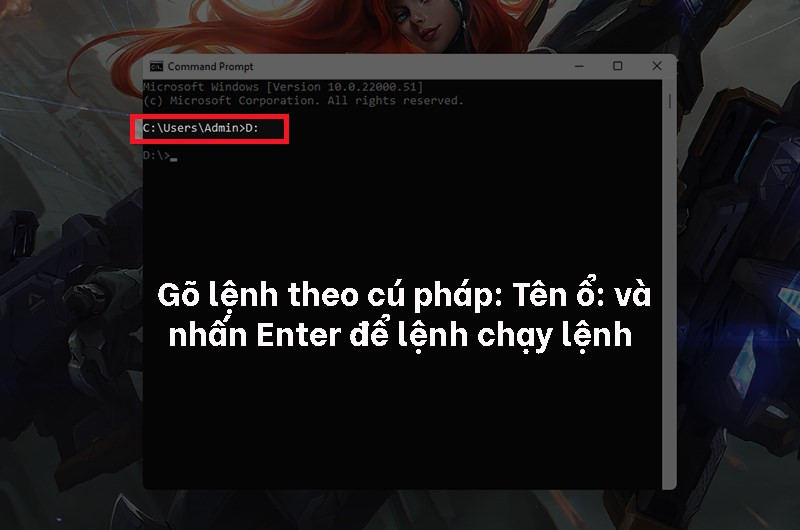 Sử dụng Command Prompt để tạo thư mụcSử dụng Command Prompt để điều hướng đến ổ đĩa mong muốn
Sử dụng Command Prompt để tạo thư mụcSử dụng Command Prompt để điều hướng đến ổ đĩa mong muốn
Cách 4: Tạo Thư Mục bằng Ribbon Menu – Tùy Chọn Nhanh trên Windows Explorer
Ribbon Menu cung cấp một cách truy cập nhanh chóng để tạo thư mục mới ngay trong giao diện Windows Explorer.
Hướng dẫn chi tiết:
- Mở ổ đĩa hoặc thư mục bạn muốn tạo thư mục mới trong File Explorer.
- Trên thanh Ribbon Menu, tìm và click vào nút “New folder”.
- Nhập tên thư mục mới và nhấn
Enter.
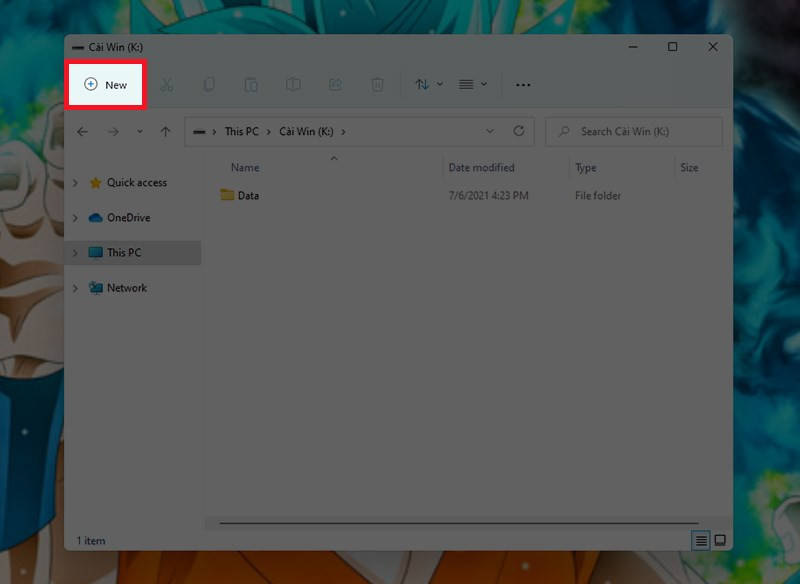 Tạo thư mục mới trên Ribbon MenuTìm nút “New folder” trên Ribbon Menu trong File Explorer
Tạo thư mục mới trên Ribbon MenuTìm nút “New folder” trên Ribbon Menu trong File Explorer
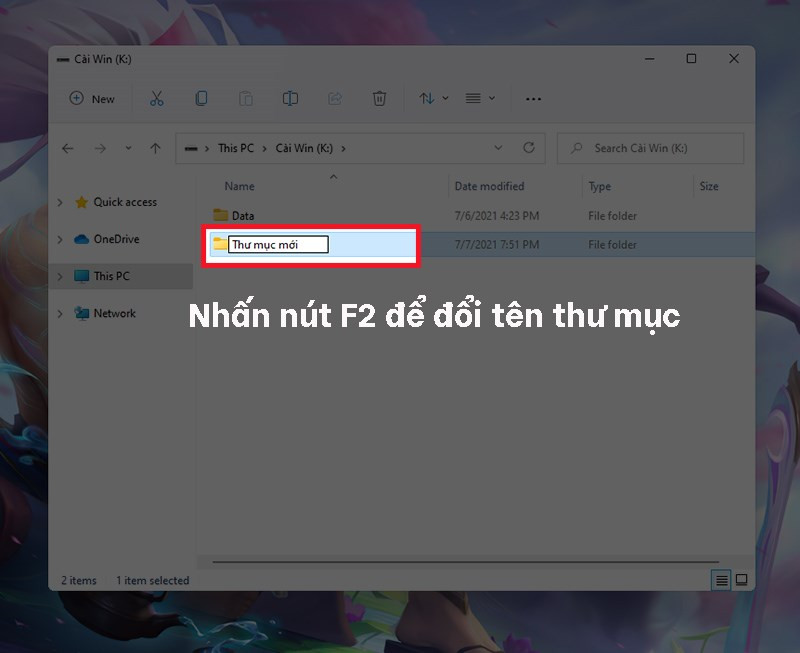 Đổi tên thư mục mớiĐổi tên thư mục mới tạo bằng cách nhấn F2
Đổi tên thư mục mớiĐổi tên thư mục mới tạo bằng cách nhấn F2
Trên đây là 4 cách tạo thư mục mới trên Windows. Hy vọng bài viết này sẽ giúp ích cho bạn trong việc quản lý và sắp xếp dữ liệu trên máy tính. Hãy để lại bình luận bên dưới nếu bạn có bất kỳ thắc mắc nào!



